U盘虽然才诞生了20多年,但是凭借其小巧的体积,超轻的质量,极大的存储空间,成为了我们现在最常用的存储工具。那么U盘如何安装win7系统呢?今天,我就将东芝U盘重装win7系统的教程分享给你们
东芝笔记本如何使用U盘重装win7系统呢?电脑系统又崩溃了,老是送修理店,费钱又费力,还不如自己重装系统,不花钱还能学到东西。小编给大家带来了东芝笔记本U盘重装win7系统的简单方法,有需要就来学习学习吧

u盘电脑图解-1
准备工具:
1、大于8G的U盘一个
2、小鱼系统重装工具
3、可以正常上网的电脑一台
4、win7系统下载地址:http://www.xiaobaixitong.com/
详细步骤:
1、使用一台可以上网的电脑下载小鱼一键重装系统工具,下载地址:http://www.xiaoyuxitong.com/,下载完成后将其打开,点击我知道了

东芝电脑图解-2
2、然后将U盘插入这台电脑上,选择主界面的U盘启动选项,点击ISO模式

u盘电脑图解-3
3、首先点击生成ISO镜像文件

东芝u盘重装win7电脑图解-4
4、生成完成完成后点击取消

win7电脑图解-5
5、然后点击制作ISO启动U盘

东芝电脑图解-6
6、弹出写入硬盘映像窗口,点击写入

win7电脑图解-7
7、弹出警告提示,点击是

东芝电脑图解-8
8、然后等待写入完成即可,制作完成后将需要安装的win7系统镜像下载到U盘中。
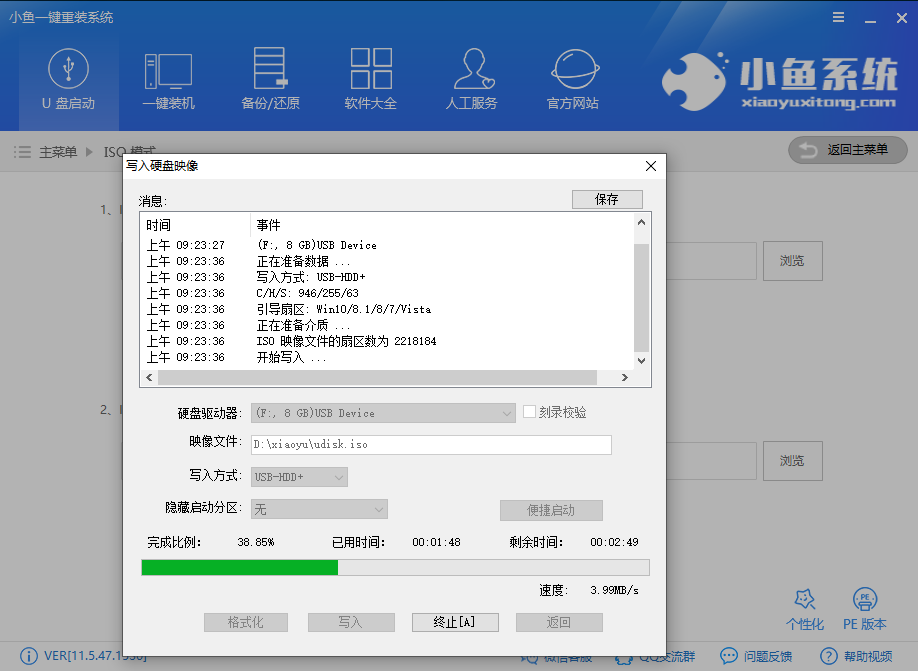
东芝电脑图解-9
9、上述步骤完成后将U盘拔出,插入需要重装系统的东芝笔记本电脑上,按下东芝电脑的开机键,然后立即不停的点按F12键,进入启动选择界面选择U盘选项,点击回车

win7电脑图解-10
10、进入PE选择界面,选择02新机型

东芝电脑图解-11
11、在启动0管理器界面选择64位的win7 PE进入

win7电脑图解-12
12、进入PE系统后自动弹出小鱼装机工具,选择下载好的系统镜像,目标分区选择C盘,点击安装系统即可

东芝电脑图解-13
13、等待系统的安装完成后,拔出U盘,立即重启等待win7部署完成就可以正常使用啦

东芝u盘重装win7电脑图解-14
以上就是东芝U盘重装win7系统的方法了,学会了就赶紧动手试试吧